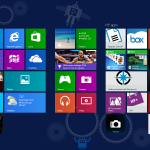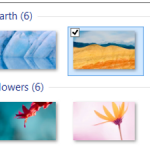これは、Windows 8.1の2つの異なる画面の背景を変更するには少しトリッキーです。ここでは、方法です。
| バイ Steve Horton |
|
|
| バイ Steve Horton |
|
|
新しいWindows 8.1で、それはあなたのデスクトップの壁紙やスタート画面の壁紙として同じ背景イメージを使用できるようになりました。
| バイ Steve Horton |
|
|
休日の精神のようなものはありません。なぜ休日の気分であなたのPCを取得しないでください?これらの窓の休日のテーマで、休日のためのWindowsのルック&フィールを変えるいくつかの素晴らしい方法があります。 サンタクロースでさえ、休暇のテーマを自分のPCに求めています。 窓休暇の壁紙あなたにクリスマスの精神をもたらす最も簡単で簡単な方法は、クリスマスの壁紙を手に入れることです。オンラインの場所は数多くありますが、周囲を検索する気にならない場合は、時間を節約し、作成したものの1つを使用することができます。あなたの壁紙を変更する方法については、これらの指示の下にそれらを見つけるでしょう。 WINDOWS XPであなたの壁紙を変更する 開始をクリックします。 コントロールパネルをクリックします。 Apperance and Themesをクリックします。 表示をクリックします。 背景リストから画像を選択する WINDOWS VISTAと7であなたの壁紙を変更する 開始をクリックします。 コントロールパネルをクリックします。 カテゴリ別に表示する場合は、[ 外観とパーソナライゼーション]をクリックします。 デスクトップの背景をクリックこの画面からデスクトップの背景を変更します。 既存の壁紙の1つを選択するか、[ 参照 ]をクリックして別のフォルダにある壁紙を探します。 どのように画像を配置するかを選択し、壁紙の表示方法を選択します WINDOWS 8であなたの壁紙を変更する WindowsキーとD キーを押してデスクトップに移動します。もう一度押すとデスクトップがクリアされます。 デスクトップの空の部分を右クリックし、「 パーソナライズ」をクリックします。 左下隅のデスクトップ背景アイコンをクリックします 。 この画面からデスクトップの背景を変更します。 既存の壁紙の1つを選択するか、[ 参照 ]をクリックして別のフォルダにある壁紙を探します。 [ 画像の位置]で、壁紙の表示方法を選択します画面の解像度に合った壁紙を選択してください。あなたの現在の解像度を調べるには、[スタート](Windowsの8でWindowsキー+ X)をクリックし、[ コントロールパネルは 、その後、 解像度を調整し 、その後、 表示します 。 クリスマスの飾りオンラインで検索したくない場合は、クリスマステーマの壁紙をいくつか作成しました。正しい画面解像度のものへのリンクを右クリックし、ハードドライブにダウンロードし、上記の手順に従ってください。 クリスマスデコレーション:1280 x 800 クリスマスデコレーション:1280 x 1040 クリスマスデコレーション:1366 x 768 クリスマスデコレーション:1280 x 800 クリスマスデコレーション:1600 x 900 クリスマスデコレーション:1280 x 800 クリスマスデコレーション:1920 x 1080 クリスマスデコレーション:1920 x 1200 ReviverSoftのクリスマスデコレーションの壁紙は次のようなものです。 クリスマスナイトライフ クリスマスナイトライフ:1600 x 900 クリスマスナイトライフ:1920 x 1200 クリスマスナイトライフ:1920 x 1080 クリスマスナイトライフ:1680 x 1050 クリスマスナイトライフ:1440 x 900 クリスマスナイトライフ:1366 x 768 クリスマスナイトライフ:1280 […]
| バイ Steve Horton |
|
|
Windows 8 のスクリーンセーバーを変更したり壁紙を調整したりしたい場合、次のようにしてください。スタート画面やデスクトップの壁紙を変えることができます。